在这个信息时代,电脑已成为我们工作和生活不可或缺的一部分。但随着时间的推移,电脑运行速度变慢,一部分原因是电脑内存被过多的程序和文件占用。学会电脑内存...
2025-04-09 5 电脑内存
在如今的计算机使用中,了解电脑内存条的容量和型号至关重要,不仅对于普通用户在升级或维护电脑时有帮助,对于专业技术人员来说也是必要的基础知识。本文将详细介绍如何查看电脑内存条的容量和型号,帮助你更好地了解和管理你的电脑硬件资源。
在开始之前,让我们首先了解一下内存条(RAM,随机存取存储器)的基本概念。内存条是计算机中用于存储临时数据的关键硬件组件,其容量和速度直接影响到电脑运行程序和处理多任务的能力。了解内存条的容量和型号,一方面可以确保电脑运行顺畅,另一方面也能在需要时购买兼容的升级零件。

查看电脑内存条的容量和型号有很多方法,以下将展示几种常用且简单的方式。
方法一:通过操作系统直接查看
步骤1:打开电脑后,在搜索栏输入"系统",选择并打开"关于你的电脑"。
步骤2:在此界面中,滚动到"设备规格"部分,查找"设备规格"中的"设备管理器"链接并点击。
步骤3:在设备管理器窗口中,依次展开"系统设备"和"存储控制器",找到"内存技术设备",在这里可以看到内存的容量、插槽数量和使用情况。
请注意,此方法可能根据不同的操作系统(如Windows、macOS)有所差异,但大部分系统均提供类似的信息。
方法二:使用第三方软件
除了操作系统提供的方式外,使用第三方硬件监测软件是一个更为直观和详细的方法。常用的软件包括CPU-Z、Speccy等。
以CPU-Z为例:
步骤1:首先需要下载并安装CPU-Z软件。
步骤2:启动软件后,在"Memory"标签页中,我们可以看到关于内存的详细信息,包括内存容量、时钟频率、内存电压等。
步骤3:在"SPD"标签页,我们还能查看到更具体的内存条信息,包括内存条的制造商、型号以及频率等。
方法三:在BIOS中查看内存信息
在某些情况下,如果操作系统无法正确识别内存信息,我们还可以通过进入BIOS来查看内存条的相关信息。
步骤1:重启电脑,在启动过程中按特定键进入BIOS设置(通常是Delete键或F2键,这个根据不同的主板厂商而异)。
步骤2:在BIOS界面中,可以找到关于内存的相关选项(如“内存检测”、“DRAMSummary”等)。
步骤3:在这些选项中,查看内存的容量和规格等信息。

Q1:为什么我的电脑显示的内存容量比实际购买的要少?
A1:这种情况是正常的,因为一部分内存容量被操作系统预留用于图形处理或用于系统恢复等功能。部分电脑可能采用双通道内存技术,实际可用的内存容量可能略少于物理内存总和。
Q2:怎么选择兼容的内存条进行升级?
A2:在升级内存条前,要知道当前电脑使用的内存条的型号和规格。这包括内存类型(如DDR3、DDR4等)、内存速度(如1600MHz、2400MHz等)和容量。然后购买与现有内存条兼容的内存条(考虑品牌、速度和电压等)。
Q3:如果电脑显示的内存信息与实际安装的内存条不符,我应该怎么办?
A3:如果内存显示的信息与实际不符,建议运行系统自带的内存诊断工具进行检查,或是用第三方软件进行详细检测。如果问题依旧存在,可能需要检查硬件是否有问题,或者联系专业人员检查。

查看电脑内存条的容量和型号是进行电脑维护和升级的重要步骤。通过上述几种方法,无论是新手用户还是经验丰富的硬件爱好者,都能够轻松获取到所需的信息。了解自身电脑的内存情况,能够帮助你更好地进行性能优化和故障排除。希望本文的指导能为你的电脑管理之旅提供有效帮助。
标签: 电脑内存
版权声明:本文内容由互联网用户自发贡献,该文观点仅代表作者本人。本站仅提供信息存储空间服务,不拥有所有权,不承担相关法律责任。如发现本站有涉嫌抄袭侵权/违法违规的内容, 请发送邮件至 3561739510@qq.com 举报,一经查实,本站将立刻删除。
相关文章
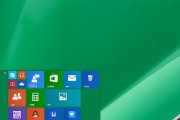
在这个信息时代,电脑已成为我们工作和生活不可或缺的一部分。但随着时间的推移,电脑运行速度变慢,一部分原因是电脑内存被过多的程序和文件占用。学会电脑内存...
2025-04-09 5 电脑内存
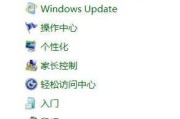
在日常使用电脑过程中,可能有人会遇到电脑内存速度显示异常的情况,这通常会导致系统的运行速度变慢或者出现其他一些不稳定的状况。了解如何调整和优化内存速度...
2025-04-09 7 电脑内存

内存(RAM)在电脑数据处理和存储中扮演着关键角色。对于DIY用户和高阶玩家而言,追求最佳性能常常涉及到调整电脑内存频率。然而,在尝试进行这一调整时,...
2025-04-08 6 电脑内存
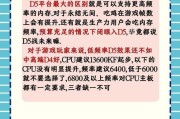
电脑作为我们日常生活中不可或缺的电子设备,在使用过程中常常会遇到各种问题,其中内存兼容性问题尤为棘手。一旦内存条与主板或系统不兼容,可能导致电脑运行不...
2025-04-08 6 电脑内存
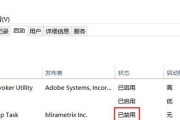
电脑内存更改后速度变慢是何原因?当你升级了电脑的内存(RAM)之后,理应感受到更快的性能和更流畅的操作体验。但是,如果新旧内存兼容性不佳,或者安装设置...
2025-04-07 11 电脑内存

电脑内存条电镀水镀区分方法是什么?在选择电脑内存条时,了解其制造工艺对于确保产品质量和耐用性格外重要。电脑内存条的电镀和水镀是两种不同的表面处理工...
2025-04-07 12 电脑内存